Содержание
- 2. 21.11.2012 Пивоварчик Виктория Александровна Технологии баз данных Темы лекции: Автоматизация обработки данных в пакете MS Office
- 3. 21.11.2012 Пивоварчик Виктория Александровна Технологии баз данных Автоматизация обработки данных в пакете MS Office Автоматизация обработки
- 4. 21.11.2012 Пивоварчик Виктория Александровна Технологии баз данных Автоматизация обработки данных в пакете MS Office Средства встроенного
- 5. 21.11.2012 Пивоварчик Виктория Александровна Технологии баз данных Макросы в MS Excel Макрос представляет собой самостоятельную программную
- 6. 21.11.2012 Пивоварчик Виктория Александровна Технологии баз данных Макросы в MS Excel создание Макросы могут быть созданы
- 7. 21.11.2012 Пивоварчик Виктория Александровна Технологии баз данных Макросы в MS Excel Макрос представляет собой процедуру –
- 8. 21.11.2012 Пивоварчик Виктория Александровна Технологии баз данных Макросы в MS Excel вызов макросов Созданный макрос может
- 9. 21.11.2012 Пивоварчик Виктория Александровна Технологии баз данных Макросы в MS Excel Вызов макроса по имени (Сервис/
- 10. 21.11.2012 Пивоварчик Виктория Александровна Технологии баз данных Макросы в MS Excel Вызов макроса с помощью “горячих
- 11. 21.11.2012 Пивоварчик Виктория Александровна Технологии баз данных Макросы в MS Excel Вызов макроса из среды VBE
- 12. 21.11.2012 Пивоварчик Виктория Александровна Технологии баз данных Макросы в MS Excel Вызов макроса с помощью кнопки
- 13. 21.11.2012 Пивоварчик Виктория Александровна Технологии баз данных Макросы в MS Excel модульность
- 14. 21.11.2012 Пивоварчик Виктория Александровна Технологии баз данных Пользовательские функции в MS Excel Пользовательские функции в отличие
- 15. 21.11.2012 Пивоварчик Виктория Александровна Технологии баз данных Пользовательские функции в MS Excel инструкции функции Пользовательская функция
- 16. 21.11.2012 Пивоварчик Виктория Александровна Технологии баз данных Пользовательские функции в MS Excel вызов функции Пользовательская функция
- 17. 21.11.2012 Пивоварчик Виктория Александровна Технологии баз данных Пользовательские функции в MS Excel Вызов функции в ячейке
- 18. 21.11.2012 Пивоварчик Виктория Александровна Технологии баз данных Пользовательские функции в MS Excel
- 19. 21.11.2012 Пивоварчик Виктория Александровна Технологии баз данных Пользовательские диалоговые окна (формы) в MS Excel В MS
- 20. 21.11.2012 Пивоварчик Виктория Александровна Технологии баз данных Пользовательские диалоговые окна (формы) в MS Excel Создание форм,
- 21. 21.11.2012 Пивоварчик Виктория Александровна Технологии баз данных Создание пользовательских панелей инструментов в MS Excel Для создания
- 22. 21.11.2012 Пивоварчик Виктория Александровна Технологии баз данных Создание пользовательских кнопок в MS Excel Меню Сервис, команду
- 23. 21.11.2012 Пивоварчик Виктория Александровна Технологии баз данных Создание пользовательских меню в MS Excel Можно создать пользовательские
- 24. 21.11.2012 Пивоварчик Виктория Александровна Технологии баз данных Удаление пользовательских меню в MS Excel Для удаления нового
- 25. 21.11.2012 Пивоварчик Виктория Александровна Технологии баз данных Восстановление стандартных меню в MS Excel Восстановление удаленных стандартных
- 26. 21.11.2012 Пивоварчик Виктория Александровна Технологии баз данных Макросы в MS Access Макрос может быть как собственно
- 27. 21.11.2012 Пивоварчик Виктория Александровна Технологии баз данных Макросы в MS Access В активной БД выбрать объект
- 28. 21.11.2012 Пивоварчик Виктория Александровна Технологии баз данных Макросы в MS Access Макрос может состоять из одной
- 29. 21.11.2012 Пивоварчик Виктория Александровна Технологии баз данных Макросы в MS Access Данный макрос позволяет импортировать БД
- 30. 21.11.2012 Пивоварчик Виктория Александровна Технологии баз данных Модули в MS Access Не во всех случаях можно
- 31. 21.11.2012 Пивоварчик Виктория Александровна Технологии баз данных Модули в MS Access Существует два основных типа модулей:
- 32. 21.11.2012 Пивоварчик Виктория Александровна Технологии баз данных Пользовательские диалоговые окна (формы) в MS Access Объект Формы
- 33. 21.11.2012 Пивоварчик Виктория Александровна Технологии баз данных Создание пользовательских панелей инструментов, кнопок в MS Access Сервис/Настройка/Панели
- 34. 21.11.2012 Пивоварчик Виктория Александровна Технологии баз данных Создание пользовательских меню в MS Access Сервис/Настройка/Команды/Новое меню Добавить
- 36. Скачать презентацию

























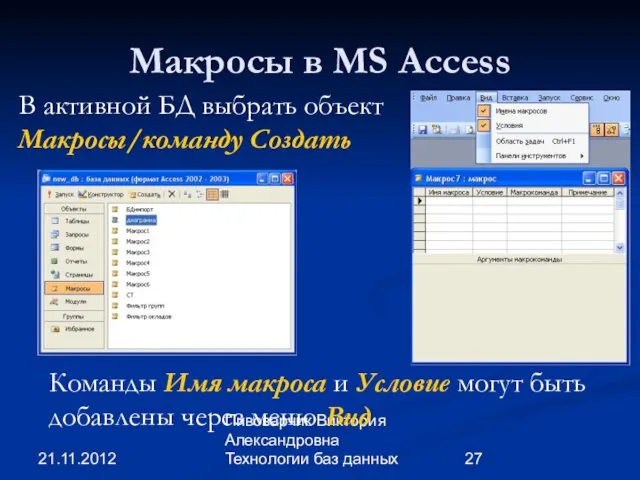





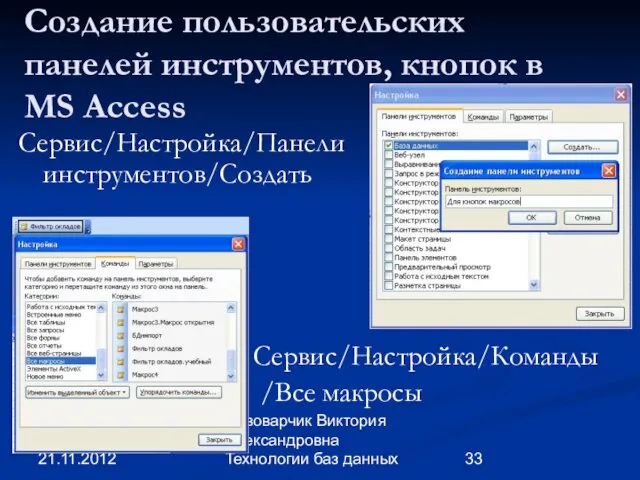
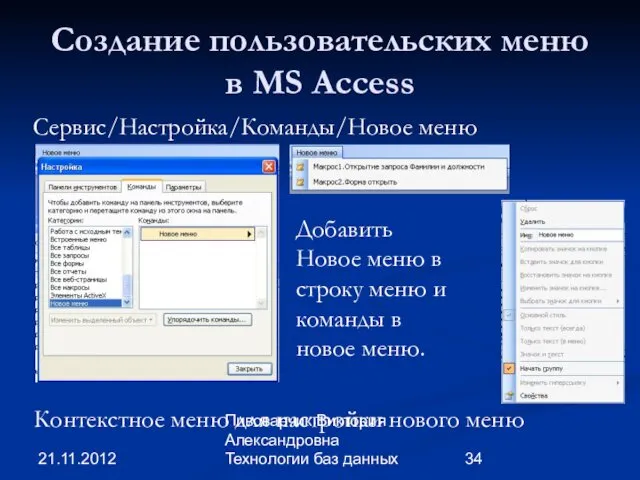
 Android technology
Android technology Оператори розгалуження (урок 20)
Оператори розгалуження (урок 20)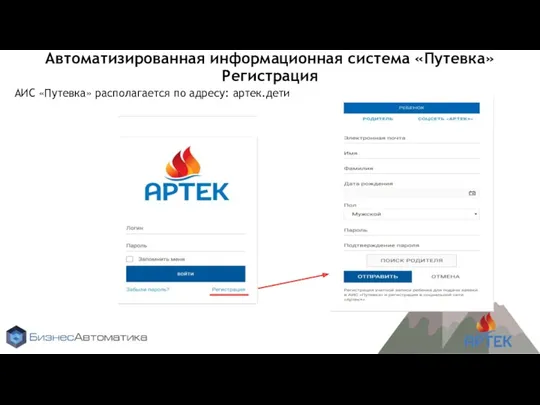 Автоматизированная информационная система Путевка. Регистрация
Автоматизированная информационная система Путевка. Регистрация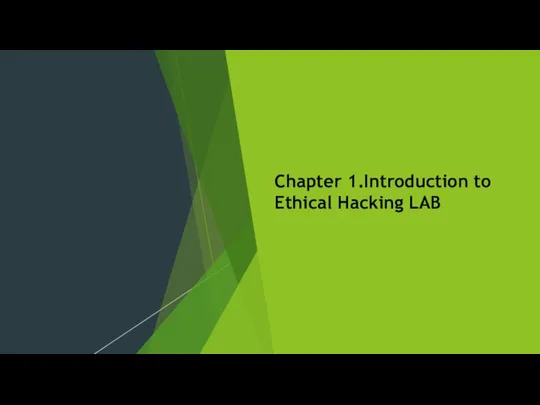 Chapter 1.Introduction to Ethical Hacking LAB
Chapter 1.Introduction to Ethical Hacking LAB Проектирование баз данных на основе принципов нормализации
Проектирование баз данных на основе принципов нормализации Прикладные протоколы и сервисы
Прикладные протоколы и сервисы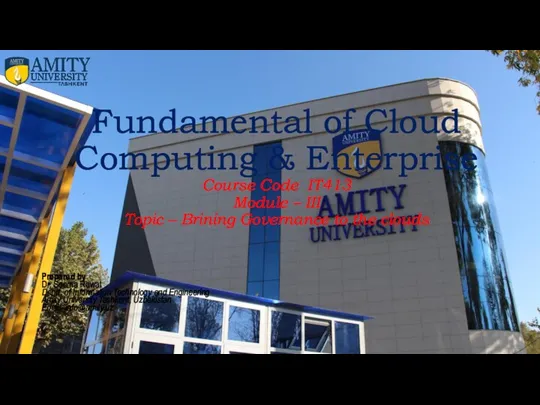 Brining Governance to the clouds. Module 3. Policy. Stages of Policy Making
Brining Governance to the clouds. Module 3. Policy. Stages of Policy Making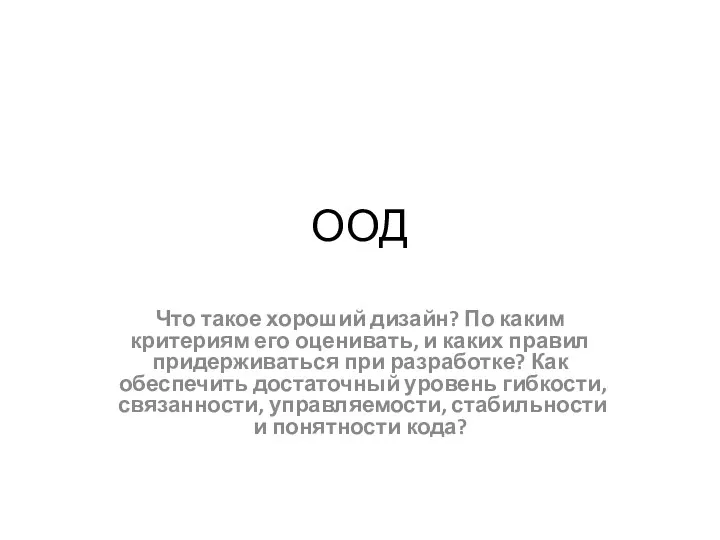 Объектно-ориентированный дизайн
Объектно-ориентированный дизайн Ежемесячная газета МБОУ Красноясыльская средняя общеобразовательная школа Школьная жизнь №6
Ежемесячная газета МБОУ Красноясыльская средняя общеобразовательная школа Школьная жизнь №6 Интересные факты в сфере информационных технологий
Интересные факты в сфере информационных технологий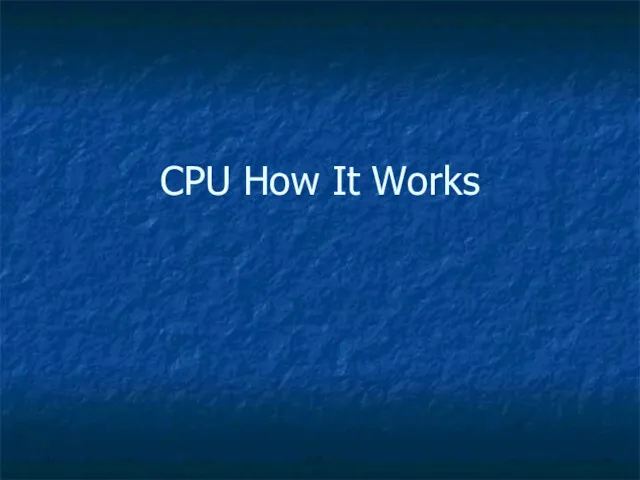 CPU How It Works
CPU How It Works OnlineMektep Орта білім беру ұйымдарындағы қашықтан оқыту жүйесі
OnlineMektep Орта білім беру ұйымдарындағы қашықтан оқыту жүйесі Чат-боты в мессенджерах
Чат-боты в мессенджерах Создание документов в текстовом редакторе. 7 класс
Создание документов в текстовом редакторе. 7 класс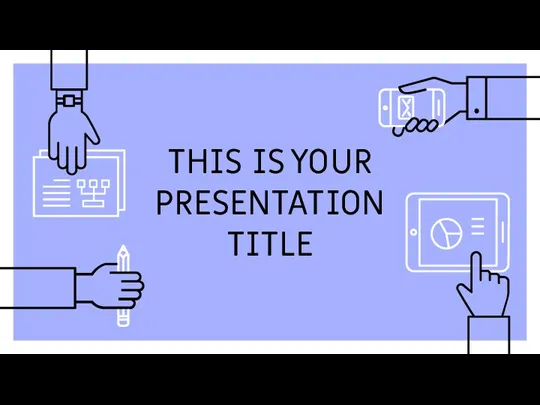 Roderigo · SlidesCarnival
Roderigo · SlidesCarnival Алгоритми роботи з об'єктами та величинами
Алгоритми роботи з об'єктами та величинами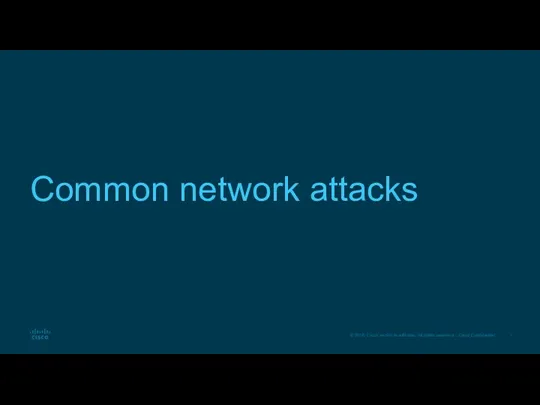 Common network attacks
Common network attacks Предмет и структура информатики. Основные тенденции развития
Предмет и структура информатики. Основные тенденции развития Компьютерные игры: друзья или враги
Компьютерные игры: друзья или враги Работа с калькулятором
Работа с калькулятором Основи Інтернету. Засоби пошуку інформації в Інтернеті
Основи Інтернету. Засоби пошуку інформації в Інтернеті AIBO TV System Via Grand Wi Fi
AIBO TV System Via Grand Wi Fi Решения D-Link для построения сетей
Решения D-Link для построения сетей Дерева. Основні поняття та властивості дерев
Дерева. Основні поняття та властивості дерев Чарльз Бэббидж
Чарльз Бэббидж Сетевая топология
Сетевая топология Вебинар. Трансформация. Дизайн женщины
Вебинар. Трансформация. Дизайн женщины Линейный вычислительный процесс
Линейный вычислительный процесс